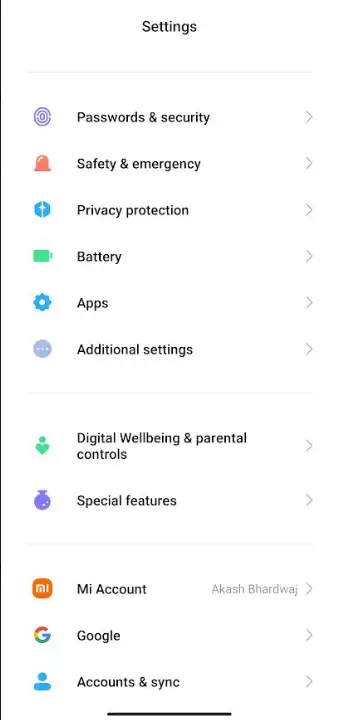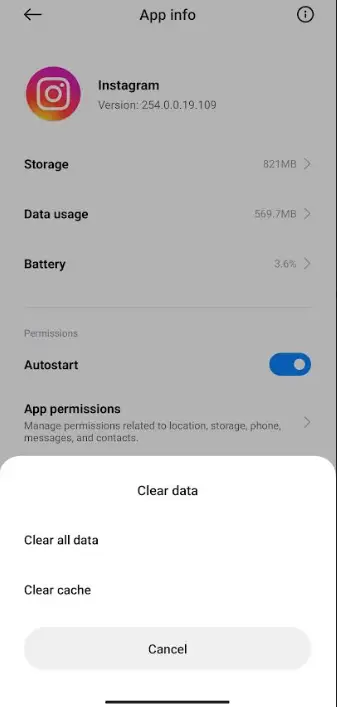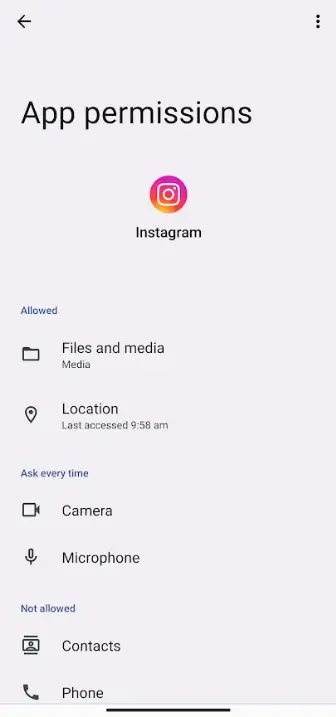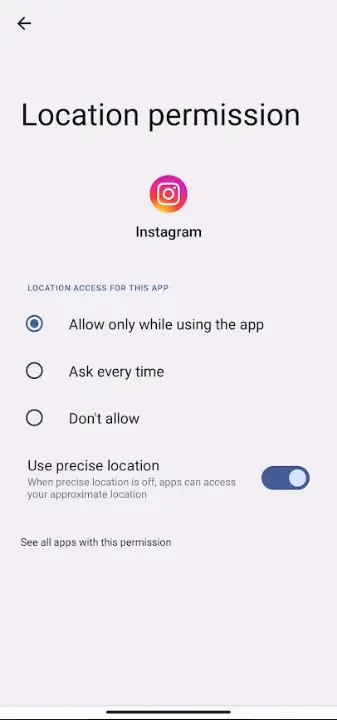Instagram vous permet d’éditer vos photos et vidéos avec une grande variété de filtres et d’effets. Ceux-ci apportent une certaine touche d’enchantement et d’excitation à vos histoires. Instagram a constamment montré sa fiabilité en tant que plate-forme de médias sociaux tout au long de son existence. Cependant, des utilisateurs se sont plaints des filtres Instagram.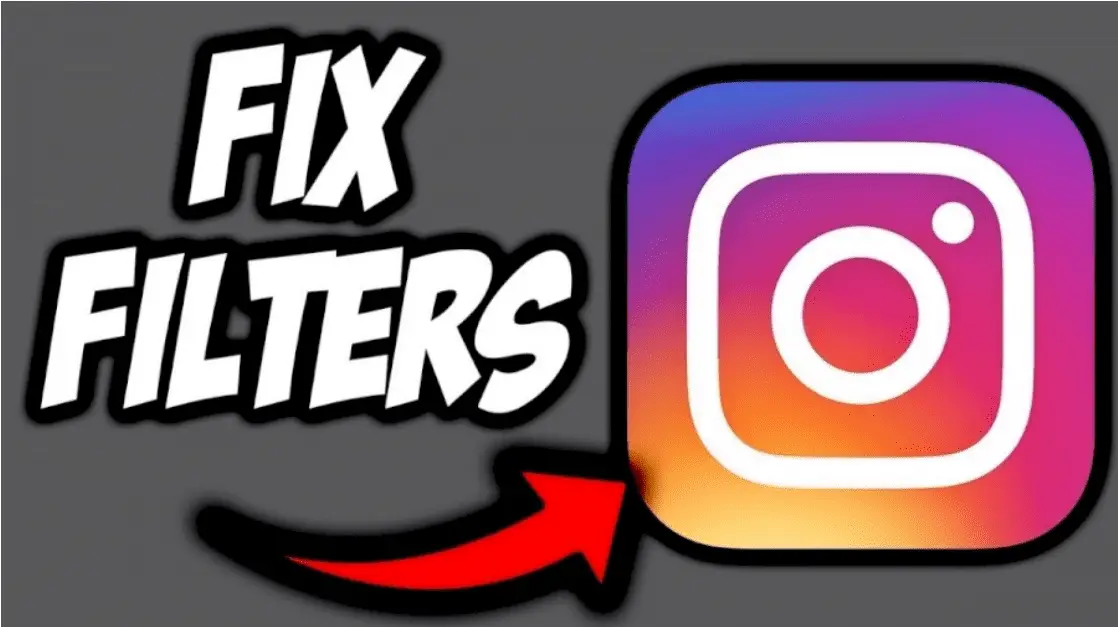
Il peut être frustrant de savoir un jour que vos filtres Instagram ne fonctionnent pas. Certaines personnes s’appuient sur de tels filtres qu’elles ne publient presque rien sans filtres. Rencontrez-vous le même problème sur votre appareil ? Ne vous inquiétez pas, cela peut être résolu.
Dans cet article, nous vous indiquerons N solutions pour résoudre le problème des filtres Instagram qui ne fonctionnent pas.
Pourquoi vos filtres Instagram ne fonctionnent-ils pas ?
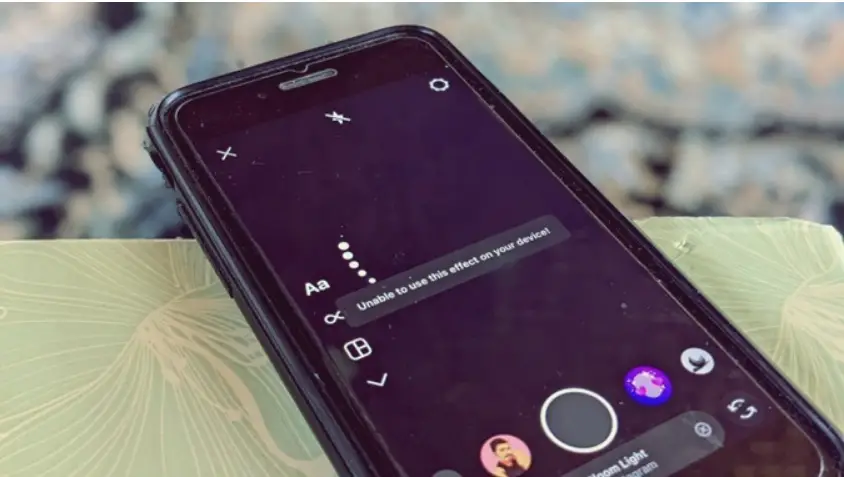
Il est difficile de souligner une seule raison derrière cette erreur. Il peut y avoir de nombreuses raisons pour lesquelles vos filtres Instagram ne fonctionnent pas. Certains d’entre eux sont mentionnés ci-dessous.
- Connexion réseau instable
- Application obsolète
- Autorisations inadéquates
- Stockage de cache inutile
6 meilleurs correctifs pour les filtres Instagram qui ne fonctionnent pas
Maintenant que nous avons discuté des raisons potentielles de l’erreur, passons à la partie solution. Notez que vous devez tous les essayer et pas n’importe qui. C’est parce que vous ne savez pas ce qui cause ces erreurs. Alors, essayez-les tous et voyez lequel vous convient le mieux.
1. Redémarrez votre appareil
Si vos filtres et effets Instagram cessent de fonctionner, la première chose à faire est de redémarrer votre téléphone. Les bugs mineurs de l’application qui perturbent les filtres et les effets peuvent être supprimés en redémarrant votre appareil. Vous pouvez redémarrer votre appareil en maintenant le bouton d’alimentation enfoncé pendant 3 secondes. Une fenêtre contextuelle apparaîtra sur votre écran. Appuyez sur le bouton Éteindre ou Redémarrer. Vérifiez si le problème est résolu, sinon, essayez les solutions ci-dessous.
2. Mettez à jour l’application Instagram
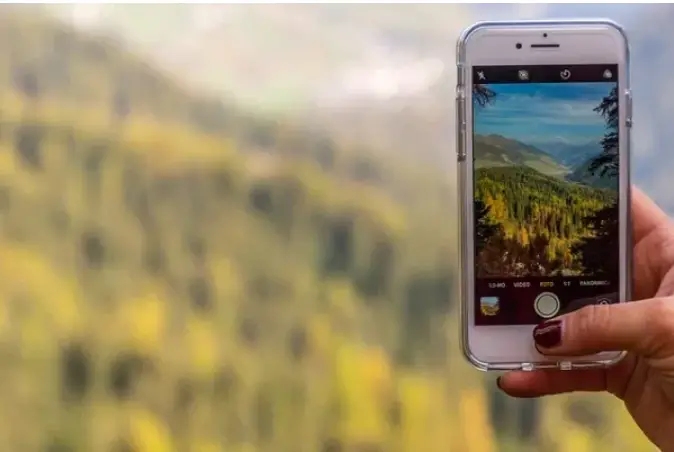
Si le redémarrage de l’appareil n’a pas résolu le problème des filtres sur l’application Instagram, la meilleure chose à faire est de mettre à jour l’application vers la dernière version. Lorsque vous utilisez Instagram, les filtres et les effets ne fonctionnent parfois pas à cause de bogues dans l’application. Ces bogues sont résolus dans l’application mise à jour, vous devez donc mettre à jour l’application régulièrement. Voici comment c’est fait.
- Ouvrez l’App Store (iOS) ou le Play Store (Android) sur votre appareil.
- Dans la barre de recherche, recherchez « Instagram ».
- Vous verrez une option « Mettre à jour » à côté de l’application Instagram. Appuyez dessus.
- Attendez que la mise à jour soit terminée, redémarrez votre appareil et vérifiez si le problème est résolu.
3. Libérez de l’espace de stockage
Il peut y avoir des cas où vous avez pleinement utilisé votre espace de stockage et en raison du manque de stockage, l’application ne fonctionne pas. Pour fonctionner, l’application Instagram a besoin d’espace libre. Donc, si vos filtres ne fonctionnent pas, pensez à supprimer les fichiers ou applications inutiles de votre appareil pour libérer de l’espace.
4. Effacer le cache (Android)
Vous pouvez essayer de supprimer le cache de l’application Instagram sur votre appareil Android si les filtres et les effets ne fonctionnent toujours pas correctement. L’effacement du cache n’a aucun effet sur le contenu enregistré d’Instagram ou d’autres données sur votre téléphone. C’est parfaitement sécurisé.
Voici les étapes à suivre pour supprimer tout le cache Instagram des paramètres. Veuillez noter que le processus peut légèrement différer selon l’Android ou l’interface utilisateur que vous utilisez.
- Sur votre appareil Android, appuyez sur l’application des paramètres.
- Dans la liste des paramètres, appuyez sur « Applications » ou « Application ».

- Dans la liste des applications, recherchez l’application Instagram.
- Au bas de l’écran, vous verrez une option appelée « Effacer le cache ». Appuyez dessus.

- Après avoir vidé le cache, redémarrez votre appareil et vérifiez si l’erreur a été corrigée.
5. Accorder une autorisation de localisation
Il existe plusieurs effets Instagram basés sur la localisation. Par conséquent, ils peuvent ne pas fonctionner à certains endroits ou lorsque vous n’avez pas accordé l’accès à l’emplacement de l’application. Si les services de localisation ne sont pas accordés, vous devez les accorder pour que ces filtres basés sur la localisation fonctionnent. Voici comment vous pouvez activer le service de localisation et accorder l’autorisation de l’application sur Android et iOS.
Accorder l’autorisation de localisation sur Android
Si vous êtes un utilisateur Android, suivez les étapes ci-dessous pour accorder l’autorisation de localisation sur Android.
- Sur votre appareil Android, appuyez sur l’application des paramètres.
- Dans la liste des paramètres, appuyez sur « Applications » ou « Application ».
- Dans la liste des applications, recherchez l’application Instagram.
- Sur la page de l’application, appuyez sur « Autorisations de l’application ».

- Sur la page suivante, accordez l’autorisation. Vous pouvez soit choisir « Autoriser à chaque fois » ou « Demander à chaque fois », selon vos besoins.

Accorder l’autorisation de localisation sur iOS
Si vous êtes un utilisateur Apple, suivez les étapes ci-dessous pour accorder l’autorisation de localisation sur votre iPhone.
- Sur votre iPhone, ouvrez l’application des paramètres.
- Dans la liste des applications, accédez à Instagram, puis « Emplacement ».
- Accordez l’accès à l’emplacement de l’application sur la page suivante. Encore une fois, vous aurez 2 options, c’est-à-dire que vous pouvez soit choisir Lors de l’utilisation de l’application ou Demandez la prochaine fois ou quand je partage. Sélectionnez selon vos besoins. Redémarrez l’application et vérifiez si le problème a été résolu.
6. Vérifiez votre connexion Internet
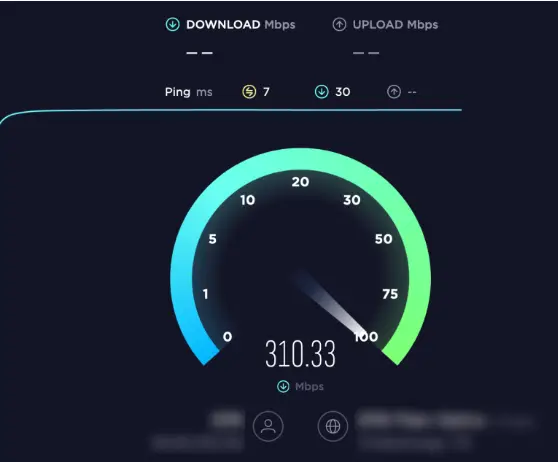
Parfois, une connexion Internet instable peut être à l’origine de cette erreur. Les filtres de l’application Instagram ont besoin d’une connexion Internet active pour fonctionner parfaitement. Alors, essayez d’obtenir une connexion Internet active. Essayez de passer des données mobiles au WiFi ou vice versa.
Vous pouvez essayer d’autres applications qui utilisent Internet pour fonctionner afin de vérifier si le problème vient d’Internet ou non.
Voilà toutes les solutions que vous pouvez essayer pour résoudre le problème des filtres Instagram. Si rien de ce qui précède ne vous aide, le problème concerne la fin de l’entreprise. Dans ce cas, il vous suffit d’attendre que l’erreur soit résolue par l’entreprise elle-même. Si vous avez besoin d’aide pour quelque chose, faites-le nous savoir dans la section des commentaires ci-dessous.